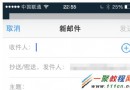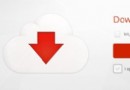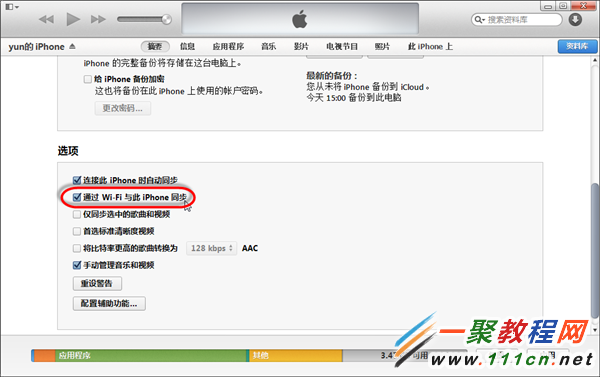蘋果iphone/ipad電池保養技巧詳解
優化設置
1.許多 iPad 的設置選項,比如調整屏幕亮度等,都可以用來盡可能降低功耗並延長電池使用時間。以下,就是一些有助於延長電池使用時間技巧。
調整亮度:管理屏幕亮度是延長 iPad 電池使用時間的最佳方式。在默認狀態下,你的 iPad 會讓 “自動亮度” 處於開啟狀態。“自動亮度” 會根據周圍的光線狀況調整 iPad 的屏幕亮度;在弱光條件下降低亮度有助於延長電池使用時間。你也可以自己調節亮度,前往 “設置” > “亮度和壁紙”,然後將滑塊拖動到左側以調低默認的屏幕亮度。
2.鎖定你的 iPad:顯而易見的是,你應該在不使用 iPad 的時候,將其加以鎖定。要將 iPad 鎖定,請點按睡眠/喚醒按鈕。你也可以設置自動鎖定的時間間隔,讓你的 iPad 在一段時間未用之後更快地關閉。要設置自動鎖定,前往 “設置” > “通用” > “自動鎖定”,然後設置較短的時間間隔,比如一分鐘。
3.關閉無線網絡:如果你知道自己將不會使用無線網絡,可以將其關閉以節省電力。前往 “設置” > WLAN,然後將 WLAN 設為 “關閉”。注意,如果你的 iPad 支持蜂窩網絡並使用它來上網,使用無線網絡代替蜂窩網絡可以延長電池使用時間。
4.關閉蜂窩網絡數據:在無線網絡連接范圍以外,使用蜂窩網絡可以保持你與他人的聯系,但也會縮短電池使用時間,特別是在信號覆蓋有限的區域。要關閉蜂窩網絡,從主屏幕選擇 “設置” > “蜂窩移動數據”,然後將 “蜂窩移動數據” 設為關閉。注意:關閉之後,你將無法再通過蜂窩網絡收發數據。
5. 在信號不佳或無信號覆蓋區域使用飛行模式 (Cellular 機型):由於 iPad 會一直嘗試與無線網絡或蜂窩網絡 (Cellular 機型) 保持連接,因此在信號不佳或無信號覆蓋區域可能消耗更多電力。關閉 “飛行模式” 可以延長這些情況下的電池使用時間。要打開 “飛行模式”,前往 “設置”,將 “飛行模式” 設為開啟。
6.減少定位服務的使用:啟用定位服務的應用軟件 (如地圖) 會縮短電池的使用時間。要關閉定位服務,前往 “設置” > “通用” > “定位服務” 進行設置,或僅在需要時使用定位服務。
7. 關閉推送通知:某些來自 App Store 的應用軟件使用 Apple 推送通知服務,以提醒用戶接收到新數據。大量依靠推送通知的應用軟件 (例如,即時通訊應用軟件) 可能會縮短電池的使用時間。要關閉推送通知,前往 “設置” > “通知”,然後將 “通知” 設為“關閉”。請注意,這不會阻止應用軟件在開啟時接收新數據。此外,如果你未安裝任何支持推送通知的應用軟件,通知的設置將不會顯示。
8. 減少獲取新數據的頻率:一些應用軟件 (如郵件) 可設置為於特定時間間隔以無線方式獲取數據。獲取電子郵件或其他數據的頻率越高,電量耗費的速度越快。要手動獲取新數據,請在主屏幕選擇 “設置” > “郵件、通訊錄、日歷” > “獲取新數據” 並輕點手動。要增加獲取的時間間隔,前往 “設置” > “郵件、通訊錄、日歷” > “獲取新數據”,然後輕點 “每小時”。請注意這是一種通行的設定,適用於所有不支持推送服務的應用軟件。
9. 關閉推送郵件:如果你使用 Yahoo! 或 Microsoft Exchange 等推送郵件賬號,在不需要時請關閉推送郵件。前往 “設置” > “郵件、通訊錄、日歷” > “獲取新數據”,然後將 “推送” 關閉。隨後,發送到你的推送郵件賬號的信息會根據你設置的通行獲取設置進行接收,而不會一到達就被接收。
10. 減少自動檢查的電子郵件帳戶數量:避免接收太多電子郵件帳戶的信件可以幫你節省電力。通過停用或刪除電子郵件帳戶即可實現這一點。要關掉一個帳戶,前往 “設置” > “郵件、通訊錄、日歷”,選擇一個電子郵件帳戶,然後將其關閉。要刪除一個帳戶,前往 “設置” > “郵件、通訊錄、日歷”,選擇一個電子郵件帳戶,然後輕點 “刪除帳戶”。
11. 管理已下載應用軟件的使用:使用讓屏幕無法變暗或關閉的某些應用軟件 (如游戲)、或使用定位服務的應用軟件,都會縮短電池的使用時間。
需知術語
1 .“電池使用時間” 表示 iPad 的電池在必須充電之前的使用時間。
2 .“電池壽命” 表示電池在可能需要更換前的全部使用時間。“電池壽命” 是根據電池在保持超過 80% 最初容量的情況下,具備的充電/放電循環次數。
溫馨提示
1.充電小提示:若要以最快的速度為 iPad 充電,需使用其自帶的 10W USB 電源適配器。如果將 iPad 插入電腦上的高功率 USB 端口(很多近期的新款 Mac 電腦都具備),或者使用 iPhone 電源適配器為 iPad 充電時,充電也可以進行,但速度會慢得多。如果將 iPad 插入電腦上的標准 USB 端口(大多數 PC 或舊款 Mac 電腦都具備),iPad 只有在睡眠模式下可以充電。使用 USB 為 iPad 充電時,須確保電腦保持開機狀態。若 iPad 連接到處於關閉、睡眠或待機狀態的電腦,iPad 的電池則可能會耗盡。
2. 最長電池使用時間:為了最大限度延長電池使用時間,Apple 工程師將為 Mac 筆記本電腦開發的锂聚合物電池技術應用於 iPad。因而,iPad 可供你連續使用長達 10 小時,同時進行 Wi-Fi 上網、觀看視頻或聆聽音樂。使用 3G 數據網絡 (Wi-Fi + 3G 機型) 上網時,你可以享用最多 9 小時的電池使用時間2。
3. 充電周期:經過適當維護的 iPad 電池,在完成 1000 個充電和放電周期後,仍能夠保留原始電池容量的 80%。當電池已經不能儲存足夠電量來維持你的操作需求時,你需要更換電池。
iPad更換電池
1第一步:拆開外殼。我觀察了一下似乎不用吹風也是可以的,於是就直接動手了,首先的體會是ipad真緊啊,怎麼也撬不開,後來下了死手才算撬開一些縫隙,而且差點失手劃傷屏幕。折騰開之後才了解其中的奧秘:除了頂部有些凸起外,四周都有卡子,將屏幕和鋁殼緊緊結合在一起。這個部分是網上所有教程都學不到的,有願意DIY的哥們可以看看下面的照片。由於俺使用蠻力,有幾個卡子被弄斷了,不過這並不影響使用。
2第二步:主機分離。這個步驟有些讓人困惑,由於ipad過於巧妙,因此導線非常纖細,如果不知道插拔方式,很可能無法弄壞所謂的排線。俺仔細研究了網上的各種圖片、慢放視頻,終於弄明白了其中原理,成功將屏幕和主機分離。
3第三步:取下電池。准備取下電池更換的時候才發現不是那麼簡單,因為更換電池是需要將幾乎所有組件,包括主板,取下的。而且更雷人的地方是,由於蘋果擔心電池和背殼連接處強度不夠(有幾處沖壓點),因此將電池用膠水粘在了鋁殼上,終於經過努力才取下電池
4第四步:復原電池 電池更換和復原的過程就非常容易了,此處不得不佩服一下蘋果的設計,裡面的每個部件都非常巧妙,尺寸小,耦合度高。但是裡面的器件安排也並非合理,有很多墊托被用於填補各種縫隙,不知道教主追求完美的精神哪裡去了?
- iOS獲得以後裝備型號等信息(全)包括iPhone7和iPhone7P
- xcode8提交ipa掉敗沒法構建版本成績的處理計劃
- Objective-C 代碼與Javascript 代碼互相挪用實例
- iOS開辟之UIPickerView完成城市選擇器的步調詳解
- iPhone/iPad開辟經由過程LocalNotification完成iOS准時當地推送功效
- iOS開辟之用javascript挪用oc辦法而非url
- iOS App中挪用iPhone各類感應器的辦法總結
- 實例講授iOS中的UIPageViewController翻頁視圖掌握器
- iOS中應用JSPatch框架使Objective-C與JavaScript代碼交互
- iOS中治理剪切板的UIPasteboard粘貼板類用法詳解
- iOS App開辟中的UIPageControl分頁控件應用小結
- 詳解iOS App中UIPickerView轉動選擇欄的添加辦法
- iOS App中UIPickerView選擇欄控件的應用實例解析
- 實例講授iOS運用開辟中UIPickerView轉動選擇欄的用法
- iOS9蘋果將原http協定改成了https協定的辦法